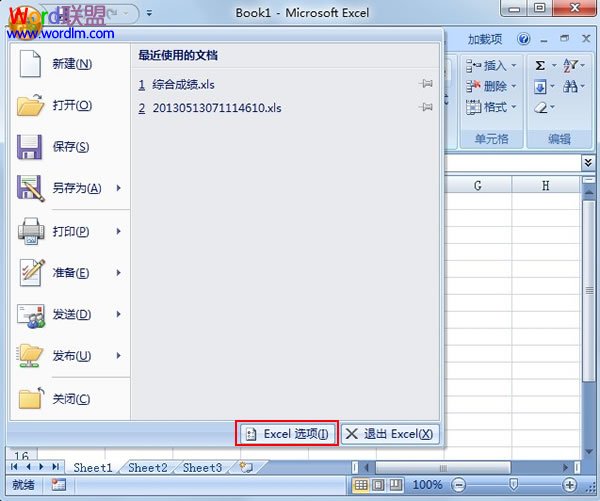萬盛學電腦網 >> WORD教程 >> WORD使用技巧 >> 體驗Word2013預覽版功能豐富的全新閱讀模式
體驗Word2013預覽版功能豐富的全新閱讀模式
7月中旬,微軟在舊金山召開發布會,首席執行官史蒂夫•鮑爾默宣布推出新一代Microsoft Office預覽版。新一代Office采用全新人性化設計,完美支持包括平板電腦在內的Windows設備上使用觸控、手寫筆、鼠標或鍵盤進行操作。新版Office在支持社交網絡的同時,提供包括閱讀、筆記、會議和溝通等現代應用場景,並可通過最新的雲服務模式交付給用戶。
新一代Microsoft Office預覽版中的Word2013預覽版提供了全新的閱讀模式,該模式包含很多方便用戶查看文檔、注釋文檔等方面的功能。下面我們一起來體驗一下。

微軟曾經表示,對於新一代Word產品的閱讀模式,首先想到的是重新設計布局,使內容屏幕上看起來更加美觀。Word2013的閱讀模式提供了非常靈活的布局, 可以根據字體和窗口的大小自動調整分頁模式達到租價的視覺效果。
現在我們在Word2013預覽版中打開一個文檔,點擊軟件界面左下角的
圖標,即可進入Word2013全新的閱讀模式。點擊左右的箭頭按鈕即可完成翻頁。這樣的橫屏雙頁模式很適合平板電腦。
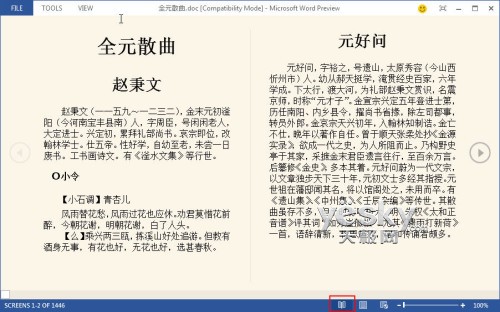
圖示:Word2013全新閱讀模式
如果我們縮小窗口,Word2013預覽版的閱讀模式會自動根據窗口變化調整顯示樣式,比如單頁等等。
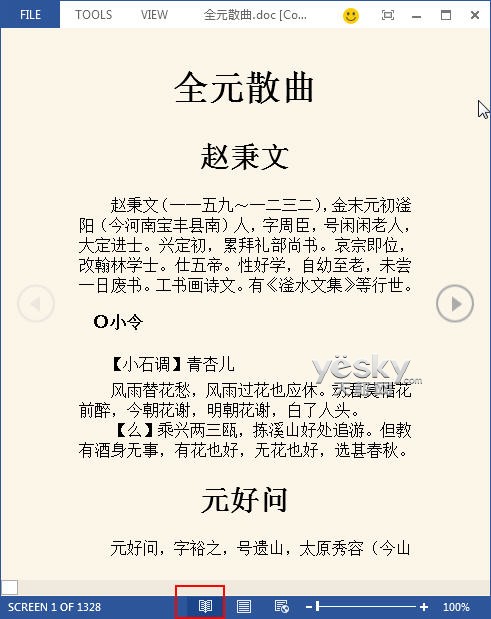
圖示:窗口縮窄 自動調整為單頁閱讀模式
點擊軟件右下角的其他兩個圖標可以分別切換到“打印模式”和“網頁模式”。
圖示:軟件界面底部模式按鈕
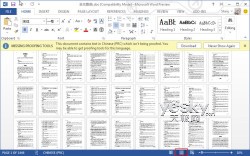

左圖:打印模式 右圖:網頁模式
在Word2013預覽版的閱讀模式的“VIEW”(視圖)菜單欄中可以看到“編輯文檔”(切換到打印布局進入編輯狀態),“導航條”、“顯示注釋”、“寬度”、“頁面顏色”、“布局”等選項,方便用戶選擇自己最喜歡的pdf文件浏覽模式。
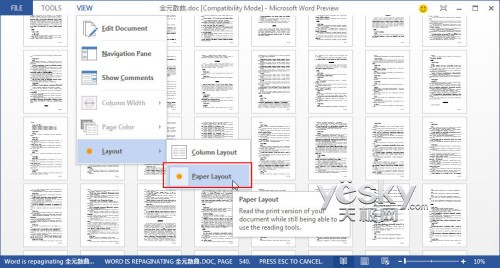
圖示:布局選擇